
Потрібно скоротити великий логотип, який має свій власний шар на фото? Використовуйте різні параметри Adobe Photoshop для зміни розміру ваших шарів. Ми покажемо вам, як це зробити.
Ви можете Зміна розміру цілого зображення за допомогою фарби 3D Або інша загальна програма для редагування фотографій, але більш потужний інструмент, як Photoshop, дає вам більш тонкий контроль над різними елементами у вашій фотографії. ФОТОПОП насправді дає вам кілька варіантів для зміни розміру шари . Ви можете вільно змінювати розмір шарів за допомогою миші, а також змінити розмір шарів за допомогою фіксованого розміру. Ми пояснимо як ці методи.
Пов'язані: Як змінити розмір зображень за допомогою фарби 3D на Windows 10
Зміна розміру шару за допомогою інструмента Freeform
Щоб вільно змінювати розмір шару за допомогою миші або TrackPad, скористайтеся опцією Freeform Photoshop.
На інтерфейсі Photoshop, на панелі "Шари" справа, виберіть шар, який ви хочете змінити.
Порада: Якщо ви не бачите панелі "Шари" , виберіть вікно & gt; Шари в меню Photoshop.
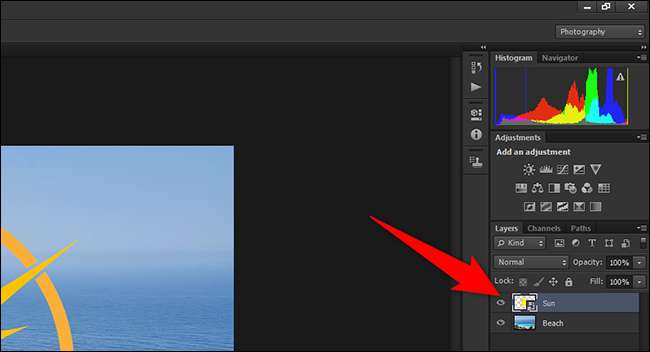
Після вибору шару для зміни розміру натисніть Редагувати & GT; Безкоштовне перетворення в меню Photoshop.
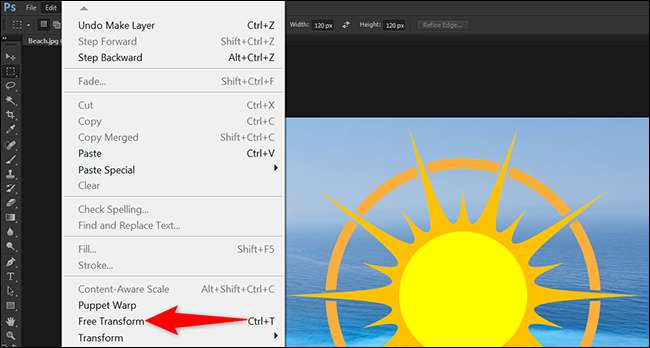
Тепер ви побачите ручки навколо вашого шару. Натисніть одну з цих ручок, а потім перетягніть за допомогою миші або TrackPad, щоб змінити розмір вашого шару. Не соромтеся грати з цими ручками, однак ви хочете.
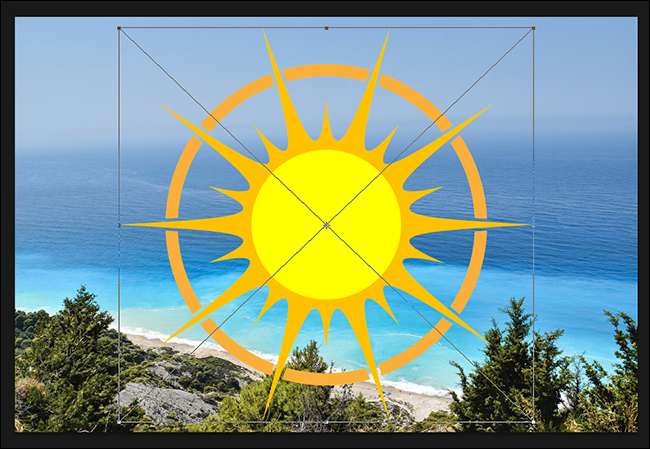
Коли ваш шар ваш вибраний розмір, натисніть значок галочки у верхній частині інтерфейсу Photoshop. Це застосовує ваші зміни до вашого шару.
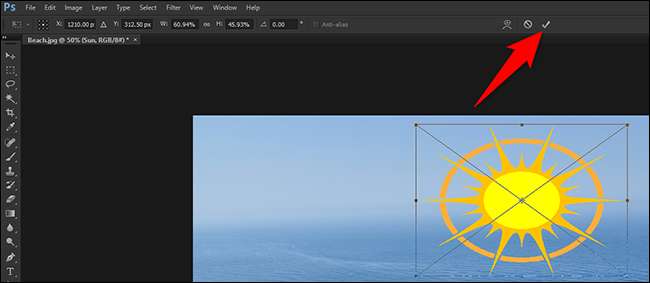
Тепер збережіть свою фотографію, натиснувши файл & gt; Зберегти як у меню Photoshop.
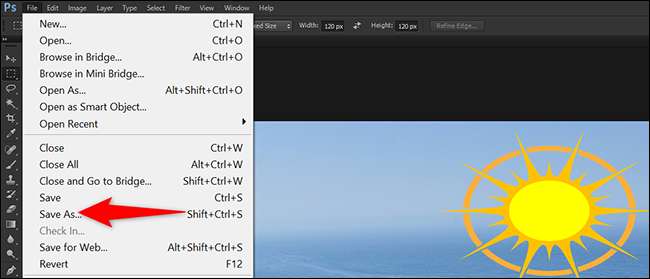
І ось як ви змінюєте розмір шарів зображення в Photoshop. Дуже корисний!
Ви можете використовувати Photoshop Зміна розміру цілих зображень Також.
Пов'язані: Як змінити розмір зображення в Photoshop
Змініть розмір шару за допомогою фіксованого розміру
Щоб змінити розмір свого шару до певного розміру, скористайтеся інструментом переміщення Photoshop. За допомогою цього інструменту ви можете вручну ввести ширину та висоту вашого шару.
Щоб використовувати цей метод, на панелі "Шару" на інтерфейсі Photoshop натисніть шар, який ви хочете змінити.

У списку інструментів ліворуч від інтерфейсу Photoshop виберіть інструмент "Переміщення". Він повинен бути першим інструментом у списку. Крім того, натисніть V на клавіатурі, щоб активувати інструмент.
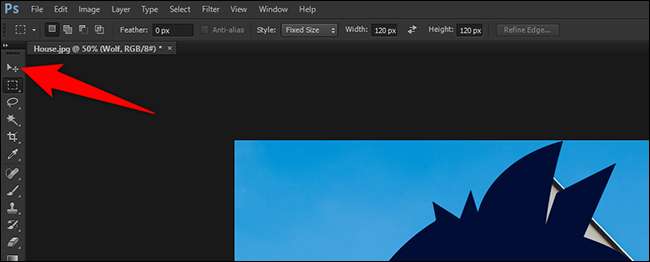
У верхній частині інтерфейсу Photoshop увімкніть опцію "Показати трансформацію".

Тепер ви побачите ручки навколо своєї фотографії. Натисніть одну з цих ручок, але не перетягніть його.
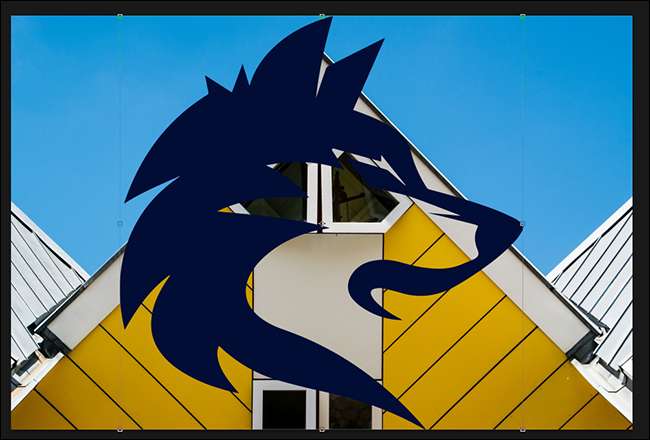
У верхній частині інтерфейсу Photoshop у вас є різні текстові поля. Тут натисніть кнопку "W" та введіть нову ширину свого шару, а потім "PX" (без лапок). Потім натисніть кнопку "H" та введіть нову висоту для свого шару, а потім "PX" (без лапок).
Причина, яку ви вводите "PX", полягає в тому, щоб вказати, що ви вводите розміри у пікселях.
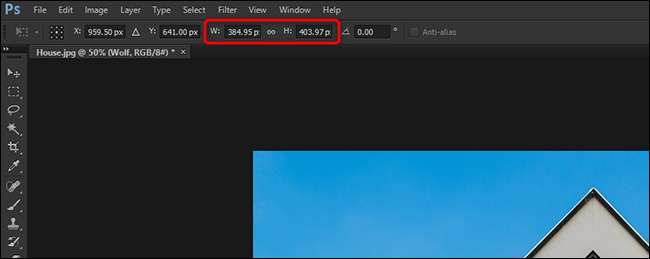
Розмір вашого шару зміниться в режимі реального часу в Photoshop. Перетягніть шар, щоб перемістити його на свою фотографію, якщо хочете. Потім у верхній частині інтерфейсу Photoshop натисніть значок галочки.

Збережіть свою фотографію, вибравши файл & gt; Зберегти як від панелі меню Photoshop.
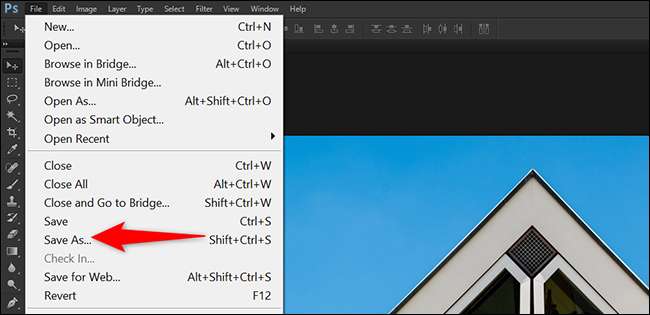
І це все, що є зміна розміру шару в Adobe Photoshop. Використовуйте ці методи, щоб змінити та змінити розмір будь-якого з ваших фотографій.
Якщо у вас є кілька шарів у вашій фотографії, і ви хочете їх поєднати, об'єднати ці шари в Photoshop.
Пов'язані: Як об'єднати шари в Photoshop







